så här hittar du Creative Commons-material med Creative Commons sökportal
för att göra det så enkelt som möjligt att hitta Creative Commons-material är Creative Commons värd för en CC-sökportal på sin webbplats. Med hjälp av metadata som ingår i alla CC-licenser kan sökportalen returnera resultat baserat på söktermer och vilken typ av användning du vill göra från ett antal webbplatser.
den här guiden har skapats för att hjälpa lärare, studenter och läroplanenheter att hitta CC-licensierat material med hjälp av CC-sökportalen. Det utgör en del av ett informationspaket om CC för utbildningssektorn. Det rekommenderas att du först läser informationsguiden ‘ Vad är Creative Commons?’för en enkel och hjälpsam introduktion till CC.
Creative Commons sökportal är inte det enda sättet att söka efter CC-material. Du kan också använda Google eller gå direkt till webbplatser som har den typ av CC-material du letar efter.
för information om hur du använder google, se Så här hittar du Creative Commons-Material med hjälp av Google.
för en lista över webbplatser som värd CC material se: denna wiki på innehåll kataloger och Smartcopying lista över OER.
hitta CC-material med hjälp av Creative Commons-sökportalen
Nedan följer en steg-för-steg-guide för att använda sökverktygen i CC-sökportalen för att hitta innehåll som släppts under Creative Commons-licenser. CC – sökportalen tillåter användare att returnera mycket specifika resultat från ett antal källor. Genom att läsa metadata inbäddade i de digitala filerna för innehåll som licensierats under Creative Commons kan sökportalen hitta innehåll som är tillgängligt för vissa typer av användningsområden, inklusive verk som är tillgängliga för kommersiell återanvändning och verk som är tillgängliga för remixing. Genom att begränsa sökningen till specifika webbplatser som bara innehåller en typ av innehåll (t.ex. videor, foton eller musik) låter CC-sökportalen dig också söka efter specifika typer av material. Detta kan ge det en fördel jämfört med CC-sökverktygen från Google.
det är viktigt att överväga hur du vill använda CC-material innan du börjar din sökning. Detta beror på att olika CC-licenser låter dig göra olika saker. Att veta vad du vill göra med materialet hjälper dig att välja den licens som är lämplig för din användning.
Steg 1. Starta en CC-sökning
det finns två sätt att komma till Creative Commons sökportal. Du kan komma åt den direkt genom att skriva http://search.creativecommons.org i adressfältet i din webbläsare. Alternativt kan du komma till det genom att klicka på “sök i CC-bilderna” högst upp på sidan.
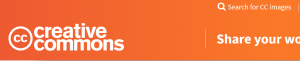
steg 2. Välj rätt licens för vad du vill göra
för att filtrera material baserat på vilken typ av användning du vill göra, gå till två alternativ under sökfältet med titeln ‘Jag vill ha något jag kan’. Detta ger dig två alternativ ‘Jag vill ha något jag kan använda kommersiellt’och’ jag vill ha något som jag kan ändra eller anpassa’.
båda alternativen väljs automatiskt, men du bör justera dessa val för att återspegla de alternativ som är lämpliga för din användning. Du kan välja en, båda eller ingen av rutorna.
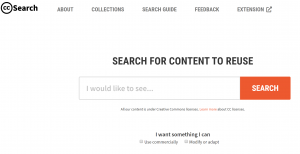
om du till exempel väljer ‘Använd kommersiellt’ kommer sökmotorn att utesluta innehåll under en licens som förbjuder kommersiell användning (dvs. som inkluderar den icke-kommersiella termen). På samma sätt utesluter du resultat som du inte kan ändra om du väljer ‘Ändra eller anpassa’ (dvs. under en licens utan derivatverk).
om du väljer båda alternativen returneras endast resultat under de bredaste CC-licenserna, Attribution och Attribution-Share Alike. Om du inte väljer någon av rutorna får du material under alla CC-licenser.
tabellen nedan visar hur varje alternativ filtrerar materialet efter licens:
| filtreringsalternativ | |||||
| varken | Använd för kommersiella ändamål | arbete jag kan ändra, anpassa eller bygga på | båda | ||
| Resultat per licens | av | ja | ja | ja | ja |
| BY-NC | ja | Nej | ja | Nej | |
| BY-ND | ja | ja | Nej | Nej | |
| BY-SA | ja | ja | ja | ja | |
| BY-NC-SA | ja | Nej | ja | Nej | |
| BY-NC-ND | ja | Nej | Nej | Nej | |
steg 3. Kör sökningen
nu när du har valt licenstyp kan du ange nyckelord för din förfinade sökning i fältet sökfråga och trycka på ‘SÖK’. Dina resultat visas på en resultatsida.
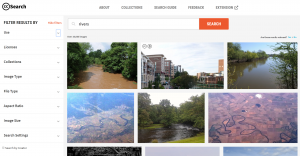
steg 4. Filtrera dina resultat
på resultatsidan från din sökning kan du ytterligare filtrera dina resultat. På vänster sida av resultatsidan finns olika rullgardinsmenyer där du kan filtrera dina resultat för:
- använd
- licenser
- Samlingar
- Bildtyp
- filtyp
- bildförhållande
- Bildstorlek
- Sökinställningar
exempel
du kör ett klassprojekt om flodsystem. Eleverna är skyldiga att skapa en video på ett flodsystem som de väljer. För att hjälpa eleverna med denna uppgift förbereder du ett kurspaket som innehåller exempelbilder för eleverna att använda.
du vill göra en sökning efter CC-bilder som ska ingå i kurspaketet. För att göra detta måste du:
1. Gå till Creative Commons sökportal.
2. Eftersom projektet är utformat för klassrumsbruk är det inte nödvändigt att utesluta icke-kommersiellt innehåll. Det är dock troligt att eleverna vill anpassa bilderna så att du måste begränsa din sökning efter verk som kan anpassas eller ändras.
3. Ange ‘rivers’i fältet sökportal i Creative Commons.
din sökning returnerar ett antal foton som är exakt den typ av bilder du letade efter. Du lägger in dem i ditt kurspaket, tillsammans med lämpliga attributionsuppgifter. För information om hur du tillskriver CC-material, se ‘hur man tillskriver Creative Commons-Material’.
ladda ner
Leave a Reply